Как да се запишете на вашия таблет снимка, изображение
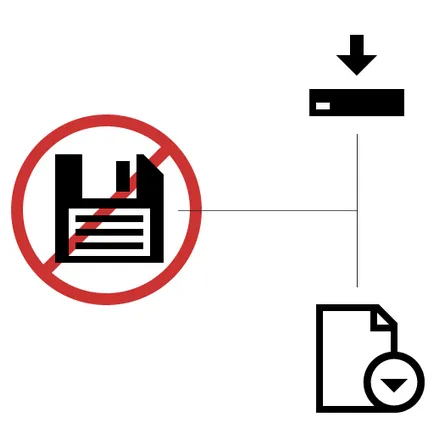
За да запазите снимката на таблета не е необходимо да изтеглите допълнителни приложения - това е една възможност първоначално построен в системата Android. На компютъра, всичко е лесно и просто: за изтегляне на снимка от браузъра на компютъра си, просто кликнете върху снимката, щракнете с десния бутон и изберете в диалоговия прозорец "Съхраняване изображението като".
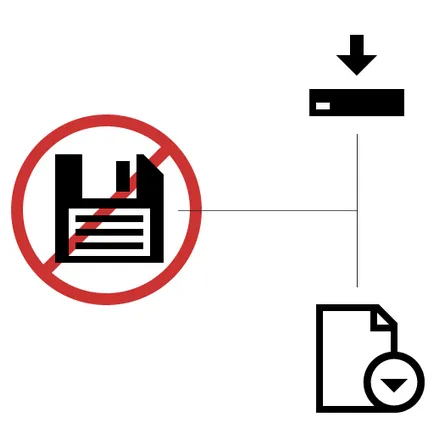
Как да запазим снимка в браузъра
Ако сте на даден сайт, или просто в търсенето на изображения, чрез Google или Yandex, трябва да го отворите в пълен размер, а не да се запази миниатюрата и изображението в пълен размер.
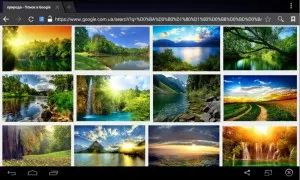
В повечето случаи това изисква само да кликнете еднократно върху снимката, така че да се отваря на цял екран.
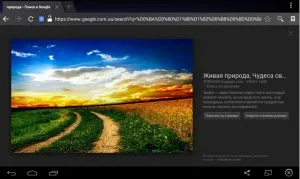
На следващо място, с продължително натискане на снимките Обадете появилото се меню, където можете да натиснете "Запис на изображението".
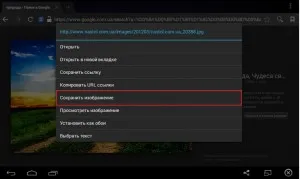
След това, след като изтеглянето започва, и снимката ще се съхраняват на таблета си.
Как да запазите снимката чрез VC на приложение
Качване на снимка към контакт толкова лесно, колкото от браузър. За да направите това, вие също трябва да отворите изображението в пълен размер.

За да направите това, трябва само да кликнете върху него веднъж. Когато картината се отваря в пълен екран, трябва да изведете менюто, като кликнете върху трите вертикални точки в горния десен ъгъл и кликнете върху "Запазване". Това е всичко, снимката ще бъде записан в паметта на устройството ви.
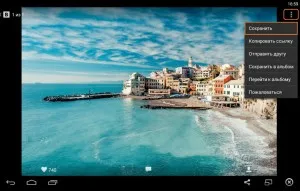
Къде да гледате свалените снимките?
Да речем, че сте упоен много интересни снимки. Но къде са те сега да видим? Ние изключите браузъра или приложението, и да отидете в главното меню с преки пътища приложения. Всички съхранени файлове от интернет, се запаметяват в "Downloads", и изображението може да се разглежда индивидуално, като отворите "Галерия" ап.
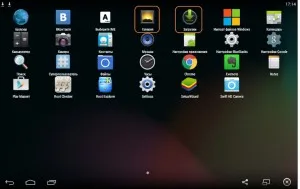
Запазените снимки от VC се съхраняват в отделна галерия папка, и отидете до папката "Всички изображения", ще видите всички изображения, които са били изтеглени от интернет (няма значение с VC, Twitter, Facebook, или сайтове).
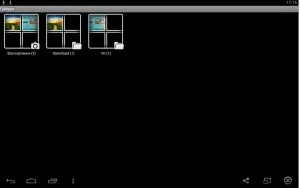
Моля оценете този член